外贸企业出口退税电子化管理系统V12.0教程
- 格式:ppt
- 大小:6.52 MB
- 文档页数:46
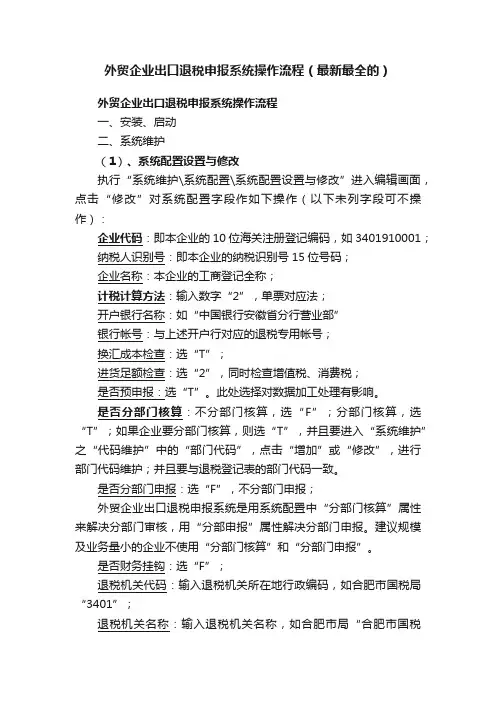
外贸企业出口退税申报系统操作流程(最新最全的)外贸企业出口退税申报系统操作流程一、安装、启动二、系统维护(1)、系统配置设置与修改执行“系统维护\系统配置\系统配置设置与修改”进入编辑画面,点击“修改”对系统配置字段作如下操作(以下未列字段可不操作):企业代码:即本企业的10位海关注册登记编码,如3401910001;纳税人识别号:即本企业的纳税识别号15位号码;企业名称:本企业的工商登记全称;计税计算方法:输入数字“2”,单票对应法;开户银行名称:如“中国银行安徽省分行营业部”银行帐号:与上述开户行对应的退税专用帐号;换汇成本检查:选“T”;进货足额检查:选“2”,同时检查增值税、消费税;是否预申报:选“T”。
此处选择对数据加工处理有影响。
是否分部门核算:不分部门核算,选“F”;分部门核算,选“T”;如果企业要分部门核算,则选“T”,并且要进入“系统维护”之“代码维护”中的“部门代码”,点击“增加”或“修改”,进行部门代码维护;并且要与退税登记表的部门代码一致。
是否分部门申报:选“F”,不分部门申报;外贸企业出口退税申报系统是用系统配置中“分部门核算”属性来解决分部门审核,用“分部申报”属性解决分部门申报。
建议规模及业务量小的企业不使用“分部门核算”和“分部门申报”。
是否财务挂钩:选“F”;退税机关代码:输入退税机关所在地行政编码,如合肥市国税局“3401”;退税机关名称:输入退税机关名称,如合肥市局“合肥市国税局”。
以上输入完毕后,确认正确的,点击“保存”并在提示信息中点击“是”,完成系统配置设置,按提示进行系统重入。
发现错误的,继续修改。
(2)、系统参数设置与修改多用户操作问题:网络数据路径的使用。
换汇成本上下限:上限8.0,下限5.0。
超过系统设置的上下限,会出现错误提示,但不影响退税申报。
企业应对有异常的数据进行检查,确认后再申报。
(3)、系统口令设置与修改考虑系统的安全性,建议作如下操作:在“系统维护”之系统配置----“系统口令设置与修改”点击“增加”或“修改”,作如下操作:用户名:输入数字或字母均可;操作人姓名:录入操作人汉字名称;三、出口退税申报前准备事项(一)、外贸企业在取得增值税专用发票应当自开票之日起30日内办理认证手续;在货物报关出口之日起90天后第一个增值税纳税申报截止之日收齐单证并办结退(免)税申报手续。
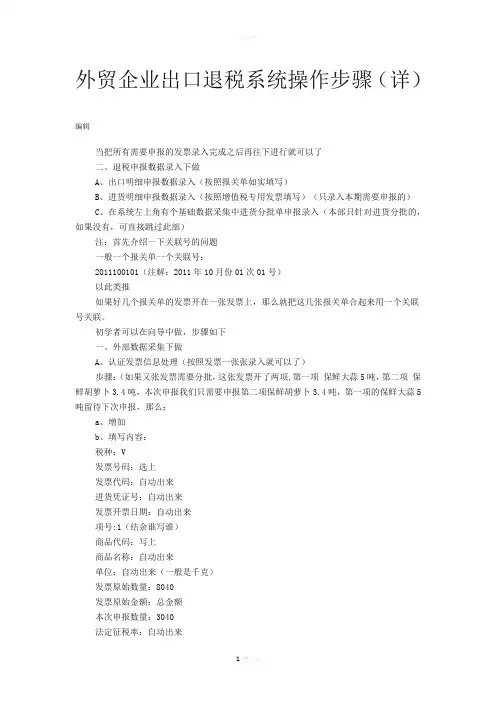
外贸企业出口退税系统操作步骤(详)编辑当把所有需要申报的发票录入完成之后再往下进行就可以了二、退税申报数据录入下做A、出口明细申报数据录入(按照报关单如实填写)B、进货明细申报数据录入(按照增值税专用发票填写)(只录入本期需要申报的)C、在系统左上角有个基础数据采集中进货分批单申报录入(本部只针对进货分批的,如果没有,可直接跳过此部)注:首先介绍一下关联号的问题一般一个报关单一个关联号:2011100101(注解:2011年10月份01次01号)以此类推如果好几个报关单的发票开在一张发票上,那么就把这几张报关单合起来用一个关联号关联。
初学者可以在向导中做,步骤如下一、外部数据采集下做A、认证发票信息处理(按照发票一张张录入就可以了)步骤:(如果又张发票需要分批,这张发票开了两项,第一项保鲜大蒜5吨,第二项保鲜胡萝卜3.4吨,本次申报我们只需要申报第二项保鲜胡萝卜3.4吨,第一项的保鲜大蒜5吨留待下次申报,那么:a、增加b、填写内容:税种:V发票号码:选上发票代码:自动出来进货凭证号:自动出来发票开票日期:自动出来项号:1(结余谁写谁)商品代码:写上商品名称:自动出来单位:自动出来(一般是千克)发票原始数量:8040发票原始金额:总金额本次申报数量:3040法定征税率:自动出来c、保存d、打印分批单三、退税申报数据检查a、进货出口数量关联检查b、换汇成本检查c、预申报数据一致性检查(以上三项都检查无误后再做后边的)四、生成预申报数据(提前在U盘里建好文件夹命名201110申报按照本次要申报的各关联号连续进行预申报就可以了)五、不做六、确认正式申报数据a、确认正式申报数据b、出口明细申报数据查询(目的:打印出口明细报表)c、进货明细申报数据查询(目的:打印进货明细报表)7、生成正式申报软盘a、退税汇总申报表录入增加,在申报年月中写入201110,后边的数据都是自动生成,检查一下没有错误就点击保存,最后打印报表B、生成退税申报数据八、不做以上步骤都是我在操作过程中遇到的问题,希望初学者可以用得到欢迎您的下载,资料仅供参考!致力为企业和个人提供合同协议,策划案计划书,学习资料等等打造全网一站式需求。
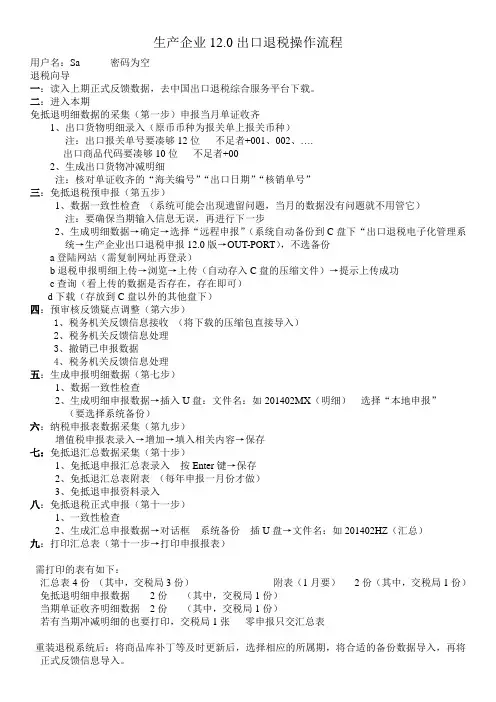
生产企业12.0出口退税操作流程用户名:Sa 密码为空退税向导一:读入上期正式反馈数据,去中国出口退税综合服务平台下载。
二:进入本期免抵退明细数据的采集(第一步)申报当月单证收齐1、出口货物明细录入(原币币种为报关单上报关币种)注:出口报关单号要凑够12位不足者+001、002、….出口商品代码要凑够10位不足者+002、生成出口货物冲减明细注:核对单证收齐的“海关编号”“出口日期”“核销单号”三:免抵退税预申报(第五步)1、数据一致性检查(系统可能会出现遗留问题,当月的数据没有问题就不用管它)注:要确保当期输入信息无误,再进行下一步2、生成明细数据→确定→选择“远程申报”(系统自动备份到C盘下“出口退税电子化管理系统→生产企业出口退税申报12.0版→OUT-PORT),不选备份a登陆网站(需复制网址再登录)b退税申报明细上传→浏览→上传(自动存入C盘的压缩文件)→提示上传成功c查询(看上传的数据是否存在,存在即可)d下载(存放到C盘以外的其他盘下)四:预审核反馈疑点调整(第六步)1、税务机关反馈信息接收(将下载的压缩包直接导入)2、税务机关反馈信息处理3、撤销已申报数据4、税务机关反馈信息处理五:生成申报明细数据(第七步)1、数据一致性检查2、生成明细申报数据→插入U盘:文件名:如201402MX(明细)选择“本地申报”(要选择系统备份)六:纳税申报表数据采集(第九步)增值税申报表录入→增加→填入相关内容→保存七:免抵退汇总数据采集(第十步)1、免抵退申报汇总表录入按Enter键→保存2、免抵退汇总表附表(每年申报一月份才做)3、免抵退申报资料录入八:免抵退税正式申报(第十一步)1、一致性检查2、生成汇总申报数据→对话框系统备份插U盘→文件名:如201402HZ(汇总)九:打印汇总表(第十一步→打印申报报表)需打印的表有如下:汇总表4份(其中,交税局3份)附表(1月要)2份(其中,交税局1份)免抵退明细申报数据2份(其中,交税局1份)当期单证收齐明细数据2份(其中,交税局1份)若有当期冲减明细的也要打印,交税局1张零申报只交汇总表重装退税系统后:将商品库补丁等及时更新后,选择相应的所属期,将合适的备份数据导入,再将正式反馈信息导入。
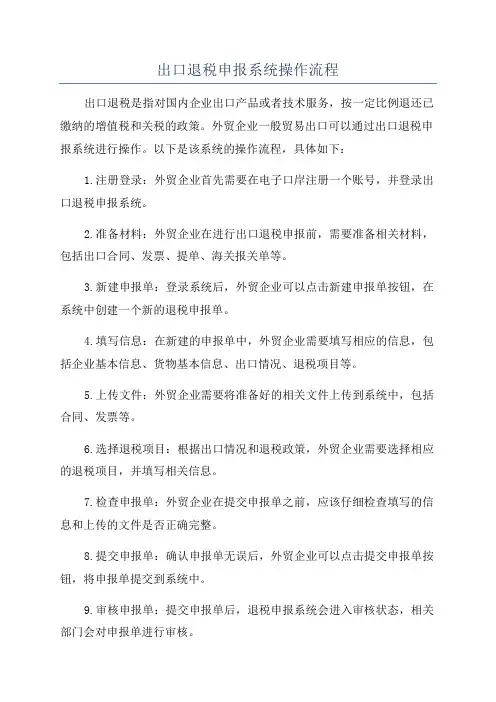
出口退税申报系统操作流程出口退税是指对国内企业出口产品或者技术服务,按一定比例退还已缴纳的增值税和关税的政策。
外贸企业一般贸易出口可以通过出口退税申报系统进行操作。
以下是该系统的操作流程,具体如下:1.注册登录:外贸企业首先需要在电子口岸注册一个账号,并登录出口退税申报系统。
2.准备材料:外贸企业在进行出口退税申报前,需要准备相关材料,包括出口合同、发票、提单、海关报关单等。
3.新建申报单:登录系统后,外贸企业可以点击新建申报单按钮,在系统中创建一个新的退税申报单。
4.填写信息:在新建的申报单中,外贸企业需要填写相应的信息,包括企业基本信息、货物基本信息、出口情况、退税项目等。
5.上传文件:外贸企业需要将准备好的相关文件上传到系统中,包括合同、发票等。
6.选择退税项目:根据出口情况和退税政策,外贸企业需要选择相应的退税项目,并填写相关信息。
7.检查申报单:外贸企业在提交申报单之前,应该仔细检查填写的信息和上传的文件是否正确完整。
8.提交申报单:确认申报单无误后,外贸企业可以点击提交申报单按钮,将申报单提交到系统中。
9.审核申报单:提交申报单后,退税申报系统会进入审核状态,相关部门会对申报单进行审核。
10.审核结果:审核完成后,退税申报系统会生成审核结果,外贸企业可以通过系统查看审核结果。
11.处理结果:根据审核结果,如果申报单通过审核,则企业可以享受相应的退税政策,退税金额将会返还给企业。
12.备案管理:外贸企业还可以通过退税申报系统进行备案管理,包括备案新建、备案查询等功能。
13.申报记录查询:外贸企业可以随时通过退税申报系统查询之前的申报记录,包括已提交、审核中、已退税等状态的申报单。
14.退税管理:退税申报系统还提供了退税管理功能,外贸企业可以查看退税记录、退税金额、退税时间等信息。
总之,外贸企业一般贸易出口可以通过出口退税申报系统进行退税申报操作,具体操作流程包括注册登录、准备材料、新建申报单、填写信息、上传文件、选择退税项目、检查申报单、提交申报单、审核申报单、处理结果、备案管理、申报记录查询和退税管理等步骤。

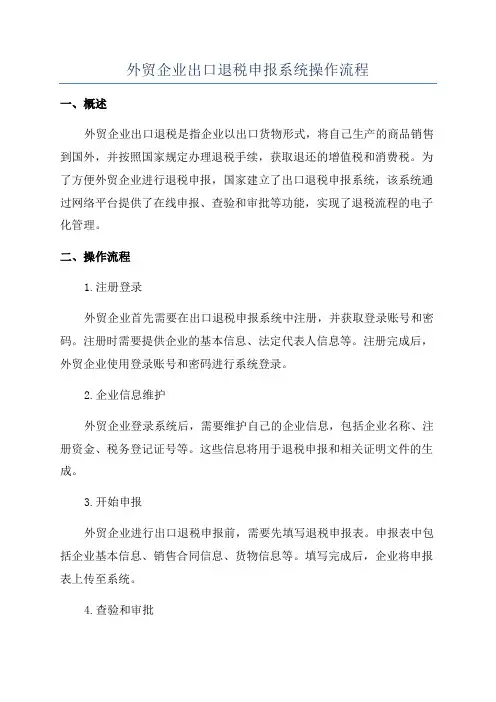
外贸企业出口退税申报系统操作流程一、概述外贸企业出口退税是指企业以出口货物形式,将自己生产的商品销售到国外,并按照国家规定办理退税手续,获取退还的增值税和消费税。
为了方便外贸企业进行退税申报,国家建立了出口退税申报系统,该系统通过网络平台提供了在线申报、查验和审批等功能,实现了退税流程的电子化管理。
二、操作流程1.注册登录外贸企业首先需要在出口退税申报系统中注册,并获取登录账号和密码。
注册时需要提供企业的基本信息、法定代表人信息等。
注册完成后,外贸企业使用登录账号和密码进行系统登录。
2.企业信息维护外贸企业登录系统后,需要维护自己的企业信息,包括企业名称、注册资金、税务登记证号等。
这些信息将用于退税申报和相关证明文件的生成。
3.开始申报外贸企业进行出口退税申报前,需要先填写退税申报表。
申报表中包括企业基本信息、销售合同信息、货物信息等。
填写完成后,企业将申报表上传至系统。
4.查验和审批系统接收到外贸企业提交的申报表后,将对申报表进行查验和审批。
系统会自动检查申报表中的数据完整性、格式准确性等。
如果申报表中存在错误或者缺失,系统将返回错误提示,企业需要对错误进行修正后重新提交。
如果申报表中的数据检查合格,则系统将进入审批阶段。
5.付款及退款外贸企业申报表通过审批后,系统会根据申报表中的销售额和税率等信息,计算出退税金额。
外贸企业需要选择退税方式,包括现金退税、转账退税等,并进行付款。
付款完成后,系统将自动进行退款操作,将退税金额转入企业指定的银行账户中。
6.证明文件打印退款完成后,外贸企业可以在系统中进行证明文件的打印。
证明文件包括退税申请表、退税凭证等。
外贸企业需要根据需要选择打印的证明文件,并保存备案。
7.申报查询外贸企业可以随时登录系统进行申报查询,查看申报表的状态、退款进度等信息。
同时,系统还提供退税统计和报表功能,方便外贸企业进行业务分析和管理。
8.操作记录和安全保障系统会对外贸企业的操作进行记录,包括登录记录、申报记录、支付记录等。
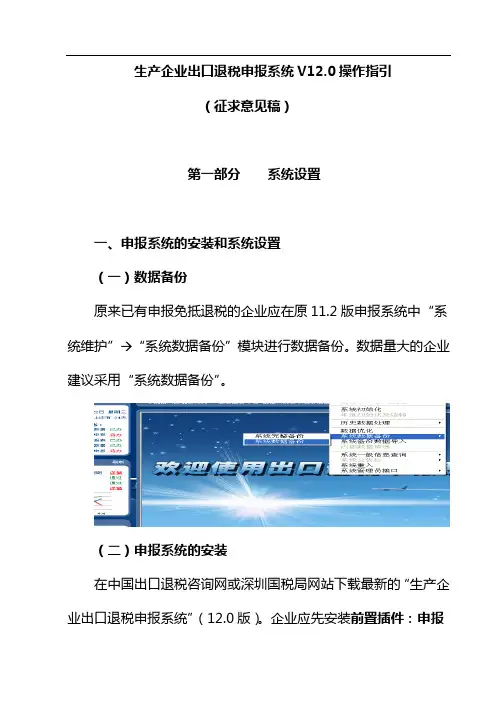
生产企业出口退税申报系统V12.0操作指引(征求意见稿)第一部分系统设置一、申报系统的安装和系统设置(一)数据备份原来已有申报免抵退税的企业应在原11.2版申报系统中“系统维护” “系统数据备份”模块进行数据备份。
数据量大的企业建议采用“系统数据备份”。
(二)申报系统的安装在中国出口退税咨询网或深圳国税局网站下载最新的“生产企业出口退税申报系统”(12.0版)。
企业应先安装前置插件:申报系统插件安装包Setup.exe,再安装申报系统。
申报系统用户名“sa”,无密码。
(三)系统配置与修改1、导入备份数据。
安装V12.0系统后,原来已有申报免抵退税的企业将备份数据导入新系统。
在“系统维护”→“系统备份数据导入”,选择备份数据路径,并选择“导入前清空数据库”和“同时更新企业配置”,选择后企业不需要重新修改系统的企业配置信息。
2、系统配置与修改(1)在“系统维护”→“系统配置”→“系统参数设置与修改”修改企业配置信息。
(2)在“系统维护”→“系统配置”→“系统参数设置与修改”的在“业务方式中”将18位报关单执行日期改为“2011-09-01”第二部分出口退(免)税资格认定与变更一、新企业办理出口退(免)税资格认定的申请已在审核系统中办理出口退(免)税认定的企业,不需要再办理退(免)税认定申请。
(一)退(免)税认定申请录入在“基础数据采集”→“资格认定相关申请录入”→“退(免)税认定申请录入”中,点击“增加”,按《出口退税登记表》的内容录入信息后点击“保存”。
(二)生成资格认定数据。
在“免抵退税申报”→“生成资格认定相关数据”生成出口退(免)税资格认定信息。
(三)打印《退(免)税资格认定申请表》在“免抵退税申报” “打印资格认定相关报表”打印认定申请表。
二、其它资格认定申请(一)三项资格认定申请。
“基础数据采集”—“资格认定相关申请录入”下其它三项资格认定申请:“退(免)税资格变更录入”、“出口退税业务提醒申请录入”、“放弃适用零税率声明录入”以及生成数据、打印表格等操作与第一条的出口退(免)税资格认定申请的操作相同。
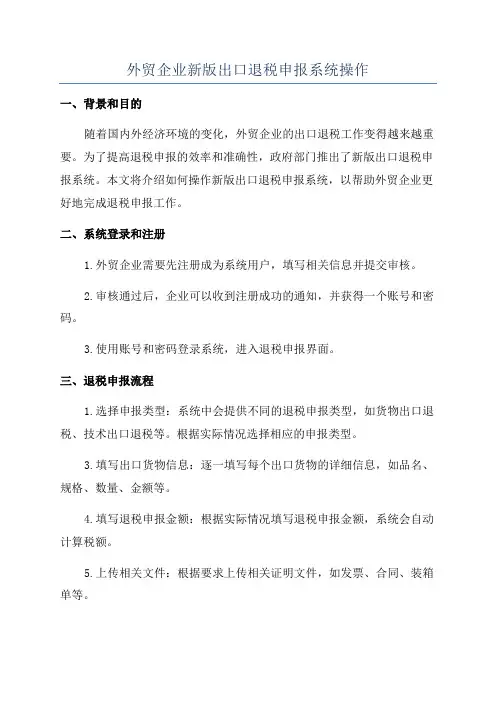
外贸企业新版出口退税申报系统操作一、背景和目的随着国内外经济环境的变化,外贸企业的出口退税工作变得越来越重要。
为了提高退税申报的效率和准确性,政府部门推出了新版出口退税申报系统。
本文将介绍如何操作新版出口退税申报系统,以帮助外贸企业更好地完成退税申报工作。
二、系统登录和注册1.外贸企业需要先注册成为系统用户,填写相关信息并提交审核。
2.审核通过后,企业可以收到注册成功的通知,并获得一个账号和密码。
3.使用账号和密码登录系统,进入退税申报界面。
三、退税申报流程1.选择申报类型:系统中会提供不同的退税申报类型,如货物出口退税、技术出口退税等。
根据实际情况选择相应的申报类型。
3.填写出口货物信息:逐一填写每个出口货物的详细信息,如品名、规格、数量、金额等。
4.填写退税申报金额:根据实际情况填写退税申报金额,系统会自动计算税额。
5.上传相关文件:根据要求上传相关证明文件,如发票、合同、装箱单等。
6.核对信息并提交:核对填写的信息是否准确无误,确认后点击提交按钮。
8.审核结果通知:系统会将申报结果以通知的形式发送给企业。
如果申报信息审核通过,企业可以继续办理后续手续。
如果申报信息有误或审核不通过,企业需要及时进行修正和补充。
四、注意事项1.申报信息要准确无误,包括企业基本信息、货物信息等。
2.上传文件要按要求提交,并确保文件的真实性和完整性。
3.注意操作时的安全性,避免账号信息泄露或被盗用。
五、系统优势和建议新版出口退税申报系统相比之前的版本有以下优势:1.操作更简单:界面更友好、操作更便捷,减少了操作难度和复杂程度。
2.提高效率:系统的自动化功能可以快速计算退税金额,提高了申报效率。
3.准确性更高:系统的审核和校验功能可以及时检查填写信息的准确性和合规性。
针对这些优势,建议外贸企业在使用系统时:1.提前熟悉系统:参加相关培训或学习课程,提前了解系统的使用方法和操作技巧。
2.养成良好习惯:及时更新企业信息,确保数据的准确性和时效性。
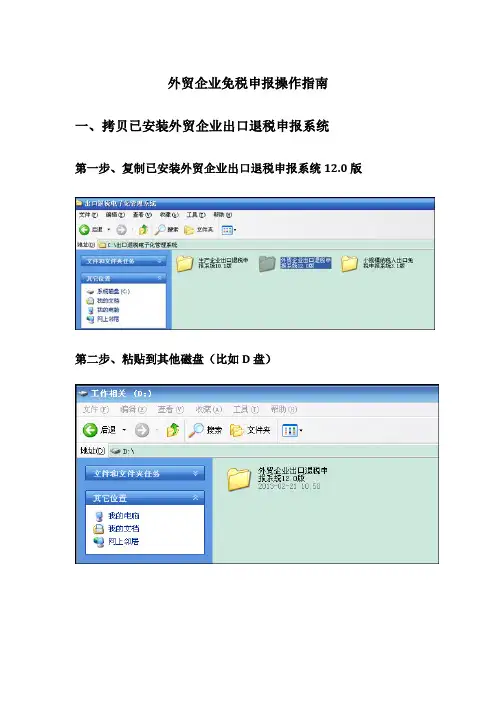
外贸企业免税申报操作指南一、拷贝已安装外贸企业出口退税申报系统第一步、复制已安装外贸企业出口退税申报系统12.0版第二步、粘贴到其他磁盘(比如D盘)二、用拷贝的外贸企业出口退税申报系统12.0版申报免税第一步、登陆拷贝的外贸企业出口退税申报系统,备份数据并初始化1、点击“D:\外贸企业出口退税申报系统12.0版\ tssb.exe”,登陆。
2、首次使用一定要备份数据。
系统维护-系统数据备份。
3、首次使用还要做一次系统初始化。
系统维护-系统初始化。
第二步、修改系统配置打开“系统维护-系统配置-系统配置设置与修改”,修改“是否预申报”为“T”,如下图修改后保存,并重新登陆申报系统,录入免税出口数据。
第三步、点击向导,选择“免税出口申报数据录入”菜单第四步、在“免税出口申报数据录入”窗口录入免税出口明细第五步、生成预申报数据勾选“已用旧设备退税及免税出口申报表”,输入“申报年月”,点击“确定”(不勾选“进货/出口申报表”,因为分局不受理外贸企业的退税申报数据)选择预申报数据保存路径,点击“确定”导出预申报数据(注意:免税出口不需要在税局做预审,生成预申报数据是为了操作指南第六步“确认正式申报数据”)第六步、确认正式申报数据点击“是”,确定将预申报数据转为正式申报数据点击“新增”,按默认生成一份“退税汇总表”,然后“保存”第九步、生成退(免)税申报数据勾选“已用旧设备退税及免税出口申报表”,输入“申报年月”,点击“确定”选择正式申报数据保存路径,点击“确定”导出正式申报数据第十步、税局正式申报将第九步生成的正式申报数据和第七步打印的《免税出口明细申报表》交到分局退税部门,进行免税申报,免税申报完成。
三、特别声明外贸企业可以用原来的“外贸企业出口退税申报系统12.0版”作免税申报,但需要修改系统参数“是否预申报”为“T”(参照第二点第二步);修改该系统参数会影响退税申报,外贸企业做退税申报时,也需要生成预申报数据但不需要预审(即需要做系统向导的第四步,不需要做系统向导的第五步)。
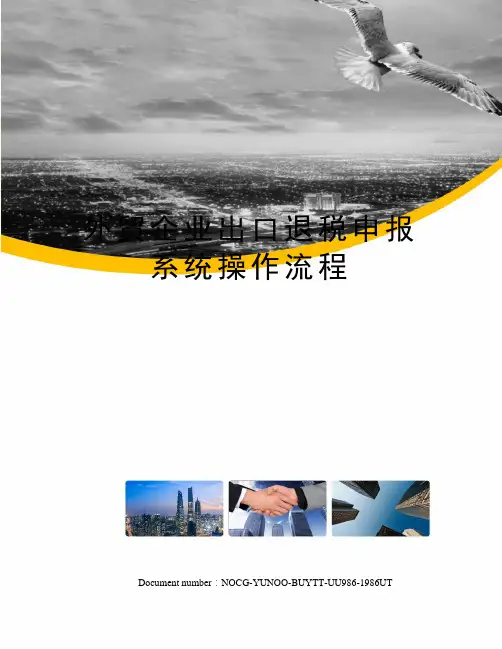
外贸企业出口退税申报系统操作流程Document number:NOCG-YUNOO-BUYTT-UU986-1986UT外贸企业出口退税申报系统操作流程一、安装、启动二、系统维护(1)、系统配置设置与修改执行“系统维护\系统配置\系统配置设置与修改”进入编辑画面,点击“修改”对系统配置字段作如下操作(以下未列字段可不操作):企业代码纳税人识别号:即本企业的纳税识别号15位号码;企业名称:本企业的工商登记全称;计税计算方法:输入数字“2”,单票对应法;开户银行名称:如“中国银行安徽省分行营业部”银行帐号:与上述开户行对应的退税专用帐号;换汇成本检查:选“T”;进货足额检查:选“2”,同时检查增值税、消费税;是否预申报:选“T”。
此处选择对数据加工处理有影响。
是否分部门核算:不分部门核算,选“F”;分部门核算,选“T”;如果企业要分部门核算,则选“T”,并且要进入“系统维护”之“代码维护”中的“部门代码”,点击“增加”或“修改”,进行部门代码维护;并且要与退税登记表的部门代码一致。
是否分部门申报:选“F”,不分部门申报;外贸企业出口退税申报系统是用系统配置中“分部门核算”属性来解决分部门审核,用“分部申报”属性解决分部门申报。
建议规模及业务量小的企业不使用“分部门核算”和“分部门申报”。
是否财务挂钩:选“F”;退税机关代码:输入退税机关所在地行政编码,如合肥市国税局“3401”;退税机关名称:输入退税机关名称,如合肥市局“合肥市国税局”。
以上输入完毕后,确认正确的,点击“保存”并在提示信息中点击“是”,完成系统配置设置,按提示进行系统重入。
发现错误的,继续修改。
(2)、系统参数设置与修改多用户操作问题:网络数据路径的使用。
换汇成本上下限:上限,下限。
超过系统设置的上下限,会出现错误提示,但不影响退税申报。
企业应对有异常的数据进行检查,确认后再申报。
(3)、系统口令设置与修改考虑系统的安全性,建议作如下操作:在“系统维护”之系统配置----“系统口令设置与修改”点击“增加”或“修改”,作如下操作:用户名:输入数字或字母均可;操作人姓名:录入操作人汉字名称;三、出口退税申报前准备事项(一)、外贸企业在取得增值税专用发票应当自开票之日起30日内办理认证手续;在货物报关出口之日起90天后第一个增值税纳税申报截止之日收齐单证并办结退(免)税申报手续。
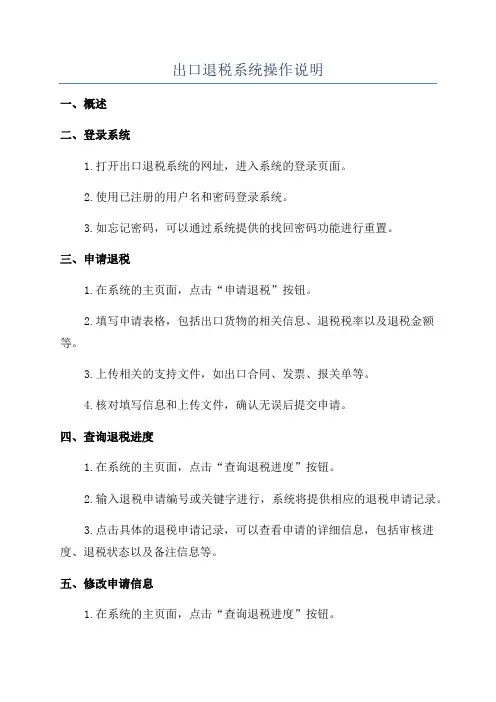
出口退税系统操作说明一、概述二、登录系统1.打开出口退税系统的网址,进入系统的登录页面。
2.使用已注册的用户名和密码登录系统。
3.如忘记密码,可以通过系统提供的找回密码功能进行重置。
三、申请退税1.在系统的主页面,点击“申请退税”按钮。
2.填写申请表格,包括出口货物的相关信息、退税税率以及退税金额等。
3.上传相关的支持文件,如出口合同、发票、报关单等。
4.核对填写信息和上传文件,确认无误后提交申请。
四、查询退税进度1.在系统的主页面,点击“查询退税进度”按钮。
2.输入退税申请编号或关键字进行,系统将提供相应的退税申请记录。
3.点击具体的退税申请记录,可以查看申请的详细信息,包括审核进度、退税状态以及备注信息等。
五、修改申请信息1.在系统的主页面,点击“查询退税进度”按钮。
2.输入退税申请编号或关键字进行,找到需要修改的申请记录。
3.点击该申请记录,在详细信息页面中点击“修改申请”按钮。
六、退税提醒1.在系统的主页面,点击“退税提醒”按钮。
2.根据系统提供的退税时间节点,选择想要设置提醒的时间节点。
3.选择提醒方式,可以通过系统内邮件、短信或APP消息等方式进行提醒。
4.点击确认后,系统将在设定的时间节点提醒申请人进行退税操作。
七、系统消息1.在系统的主页面,点击“系统消息”按钮。
2.查看系统发送的各类通知消息,包括申请进度更新、退税相关政策变化等。
3.特定消息,根据关键字进行筛选,找到所需的信息。
八、退出系统1.在系统的主页面,点击“退出系统”按钮。
2.确认退出系统,结束本次操作。
九、注意事项1.请确保填写的申请信息准确无误,并上传符合规定的支持文件。
2.对于修改申请信息,请尽快进行修改,并重新提交申请。
3.如有需要,请及时关注系统消息和退税提醒。
外贸企业办理出口退税操作实务(V12.0版最新)一、 出口退税申报系统软件的下载、安装、启动、维护(一)软件下载:中国出口退税咨询网() 下载外贸企业出口退税申报系统V12.0版。
(二)安装、启动:1、系统安装执行安装文件,按提示操作即可。
在系统安装完成后,请重新启动计算机时。
2、启动点击桌面图标“外贸企业出口退税申报系统V12.0版”或执行“开始” →“程序” →“出口退税电子化管理系统” →“外贸企业出口退税申报系统12.0版”,系统开始运行。
3、运行退税申报系统系统显示登陆界面后,输入系统默认的管理员用户名“sa”,密码为空,在“当前所属期”中输入本次申报期(如2012年12月“当前的所属期:为:201212)后,点击“确认”,即可进入系统主菜单。
特别注意一下:“当前所属期”自动生成数据采集时的“申报年月”,为了操作方便并保证准确录入“申报年月”,建议在每次数据采集前,按本次申报资料中报关单日期最迟的日期,先确定“当前所属期”。
如:2012年12月申报的则将“当前所属期”为201212。
(三)、系统维护:只在首次使用时需要做且必须做。
1、系统初始化。
注意:年度中间无需做初始化。
2、修改系统配置(1)、部门代码,执行“系统维护→代码维护→海关商品码→部门代码”,选择“修改”或“增加”进行部门代码维护。
建议业务量较大的公司分设部门代码,其他公司不设。
注意:申报系统的部门代码必须与退税登记中的部门代码一致,如有增加,必须报告退税机关。
(2)、系统配置设置与修改执行“系统维护→系统配置→系统配置设置与修改”进入编辑画面,点击“修改”对系统配置字段作如下操作:企业代码:即本企业的10位海关代码,如3101234569;纳税人识别号:即本企业的税务登记号15位号码;企业名称:本企业的工商登记全称;中央外汇指标:暂不填;退税指标:暂不填;关单备报月数:暂不填;远期收汇天数:暂不填;计税计算方法:输入数字“2”,单票对应法;开户银行码:输入6位企业开户银行码;银行名称:输入企业开户银行名称;银行帐号:企业开户银行名称对应的账号;换汇成本检查:选“T”;进货足额检查:选“2”,同时检查增值税、消费税;是否预申报:选“T”。
外贸企业出口退税申报系统操作步骤一:登录系统1.首先,进入官方网站或电子商务平台,点击“登录”按钮进入系统。
2.输入企业账号和密码,进行身份验证。
3.登录成功后,进入系统主界面。
步骤二:选择退税申报类型1.在系统主界面上,找到“退税申报”或类似的选项,点击进入申报页面。
2.根据实际情况,选择要申报的退税类型,如一般贸易退税、加工贸易退税等。
步骤三:填写申报信息2.根据海关要求,填写出口货物的详细信息,如品名、数量、价值等。
3.填写完所有必填项后,检查信息是否准确无误。
步骤四:上传相关文件1.申报退税时,需要上传一些相关文件,如发票、报关单、出口合同等。
将这些文件扫描或照片化,保存为电子文件。
2.在系统界面上,找到“上传文件”或类似按钮,点击进入文件上传页面。
3.点击“选择文件”按钮,选择要上传的文件,然后点击“上传”按钮进行上传。
步骤五:核对申报信息1.在申报信息的页面上,核对填写的企业信息、货物信息和上传的文件。
2.确保所有信息的准确性,特别是金额、数量等关键信息。
步骤六:提交申报1.在申报信息页面上,确认无误后,点击“提交申报”或类似按钮,将申报信息发送给海关。
2.系统会生成申报号和电子申报表,提示申报已提交成功。
步骤七:等待海关处理1.提交申报后,系统会显示申报状态为“审核中”或类似字样,表示海关正在处理申报信息。
2.根据海关的工作效率和申报的复杂程度,等待时间有所不同。
3.在等待处理期间,及时关注系统通知和更新申报状态。
步骤八:查看申报结果1.当海关处理完毕后,系统会显示申报的最终结果,如“通过”、“不通过”和“补充材料”等。
2.如果申报通过,企业可以笔记退税,海关将返还相应的税款。
3.如果申报不通过,需要根据系统要求补充相关材料进行重新申报。
以上是关于外贸企业出口退税申报系统操作的详细步骤指南。
在操作过程中,企业还应当遵守相关法律法规和海关规定,并根据具体情况提供准确的文件和信息。
1.登陆厦门电子税务局——我要办税——出口退税管理2.点击出口退(免)税申报——出口货物劳务免退税申报——在线申报3.点击明细数据采集——出口明细申报表/进货明细申报表4.点击“新建”按钮,根据报关单、增值税专用发票录入数据。
(以下为手工录入数据操作流程,也可采用智能配单方式生成数据)◎出口商品需按照主要原材料退税率申报退税的,填写主要原材料商品代码,其他不填写。
(财税(2014) 98号)5.退税申报——点击“生成申报数据”按钮,输入正确的所属期和批次,点击“确认”按钮,可生成申报数据。
6.勾选数据,点击“数据自检”按钮,自检排位状态显示为“自检成功”。
7.自检情况显示疑点个数,点击具体的数字查看详细的疑点描述。
8.勾选数据,点击“正式申报”按钮,将数据转为正式申报。
9.勾选数据,点击“打印报表下载”按钮,将报表保存至本地电脑后,进行表单打印。
10.点击申报结果查询页面,查看数据正式申报后的审核状态。
智能配单功能详细可前往厦门市税务局官网—纳税人学堂—课件下载,下载《电子税务局出口退税管理新系统操作培训(外贸企业)》进行了解。
2. 字段规则调整新系统中出口发票号改为必录项目,出口报关单号和代理证明号只可选填其中一项。
3. 关联号及关联关系调整新系统中关联号扩展到10-17位,编写规则为:申报年月(六位)+申报批次(三位)+流水号(一到八位)。
同时每21位报关单号应作为一个关联号编写单位,不同的报关单或同一报关单上项号不同的出口货物不得使用同一关联号。
4. 关单发票匹配关系调整同一关联号下出口明细中只会存在一条报关单数据1. 申报流程调整答新的电子税务局出口退税申报系统中取消发票获取功能,增值税发票为自动同步,无需企业手动操作。
企业直接到智能配单首页—基础数据管理—增值税专用发票管理中查询是否有要申报的增值税发票信息即可。
答出口货物报关单管理界面已经生成过出口明细的报关单数据,无法再次生成,如需重新调整生成出口明细,需要先进入明细数据采集界面-出口退税出口明细申报-勾选需要重新调整的明细数据,点“删除”按钮,先删除数据后再重新回到出口货物报关单管理界面进行重新勾选。
外贸企业出口退税申报系统使用步骤退税软件是一种工具,企业可使用这个工具将退税的纸质资料录成电子信息,传输给税务局,这样可以大大节省时间,提高税务局的效率,数据准确性也是得到了很高的保障。
这个工具依托于政策,这也是为什么退税软件不断升级的原因,因为政策变了。
在理解政策的基础上学习退税软件会事半功倍,政策掌握好,可以很好的理解退税软件的勾稽关系,万变不离其中。
首次登陆退税软件的设置1、运行退税系统,登录页面输入用户名:sa,密码为空,点击“确认”进入系统,如下图:2、点击确定后弹出企业登记信息页面,如下图:①“企业海关代码”、“社会信用代码”、“纳税人识别号”、“企业名称”内容如实填写,确认后无法修改;②老用户也可以利用“企业信息导入”将之前旧版本的申报系统备份进行导入,从而获得企业信息;③三证合一前退(免)税已备案的企业,纳税人识别号目前大部分为老税号。
3、点击确认后,输入当前所属期,当前所属期一般与纳税所属期一致。
例如外贸企业2018年10月份申报出口退税时,当前所属期选择201810,如下图:注:如主管税务机关对所属期的填写有要求,以当地主管税务机关的要求为准!出口退税无纸化的设置1、启用数据签名:读入税务机关反馈数据,在“系统维护-系统配置-企业扩展信息”中存在扩展类型代码为“WZHQY”数据时,根据起始日期、截止日期及标志,判断企业在当前时间是否被认定为无纸化企业,当被认定为无纸化试点企业时,默认启用数字签名。
2、设置签名设备密码:在“系统维护”-“系统配置”-“系统参数设置与修改”-“功能配置II”-“数字签名”-“设备密码”中填写签名设备密码,并点击确认,如下图:注:无纸化企业生成申报数据时,必须连接数字签名设备。
其他步骤同非无纸化企业相同!无纸化企业的退税人员审核单据的要求应该更高,如果操作不正规,带来的后果,往往是不可逆的。
出口退税软件操作步骤退税数据的录入,建议使用退税申报向导,如下图:向导第一步:外部数据采集①出口报关单电子数据读入;②增值税专用发票发票电子信息读入。
外贸企业出口退税申报系统操作流程一、登录系统1.打开出口退税申报系统的网址,进入登录页面;2.输入注册的用户名和密码,点击登录按钮;3.系统验证用户名和密码,如果正确,则进入系统主界面;如果错误,则提示重新输入或找回密码。
二、填写基本信息1.在系统主界面选择新建申报;2.填写申报单的基本信息,包括企业名称、税务登记号、申报日期、核销方式等;3.确认填写无误后,保存申报信息。
三、录入出口货物1.在系统主界面选择添加出口货物;2.填写出口货物的基本信息,包括货物名称、货物编号、数量、单价、总价值等;3.如有多个出口货物,则重复以上步骤添加;4.完成出口货物录入后,保存出口货物信息。
四、填写退税项目1.在系统主界面选择添加退税项目;2.填写退税项目的基本信息,包括项目名称、项目编号、退税金额等;3.如有多个退税项目,则重复以上步骤添加;4.完成退税项目填写后,保存退税项目信息。
五、填写相关文件1.在系统主界面选择上传相关文件;2.选择需要上传的文件,如出口合同、发票、装箱单、报关单等;3.点击上传按钮,将文件上传至系统;4.完成文件上传后,保存相关文件信息。
六、生成退税申报表1.在系统主界面选择生成退税申报表;2.系统自动计算出口货物的总价值、退税金额等数据;3.根据系统的提示,选择需要的退税项目及相关文件,确认无误后,点击生成退税申报表;4.系统生成退税申报表,并显示在系统中。
七、提交申报1.在系统主界面选择提交申报;2.系统会先进行数据校验,确保填写的信息无误;3.校验通过后,点击提交申报按钮;4.提交成功后,系统会弹出提示框,提示申报已提交成功。
八、等待审核1.提交成功后,退税申报进入税务部门的审核流程;2.系统会显示申报状态为“审核中”,并提供查询功能;3.外贸企业需等待税务部门的审核结果,可以随时登录系统查询申报状态。
九、审核结果1.在系统主界面选择查询申报状态;2.根据系统提示,输入申报单号,点击查询按钮;3.系统会显示申报的审核状态,包括审核通过、审核不通过等;4.根据审核结果,外贸企业可以进行相应的后续操作。